אפשר העברת יציאה עבור Prolink H5004NK
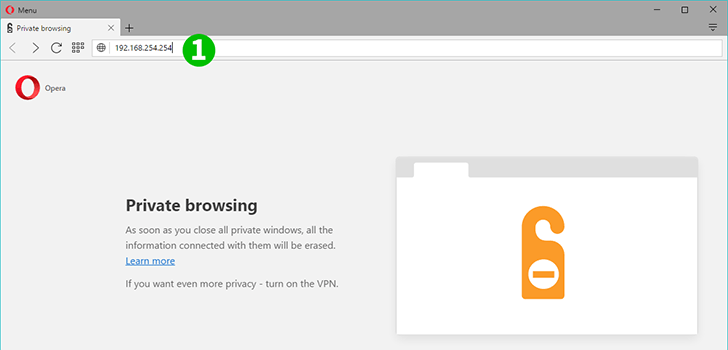
1 פתח את דפדפן האינטרנט שלך, הזן 192.168.254.254 בסרגל הכתובות ולחץ על "Enter"
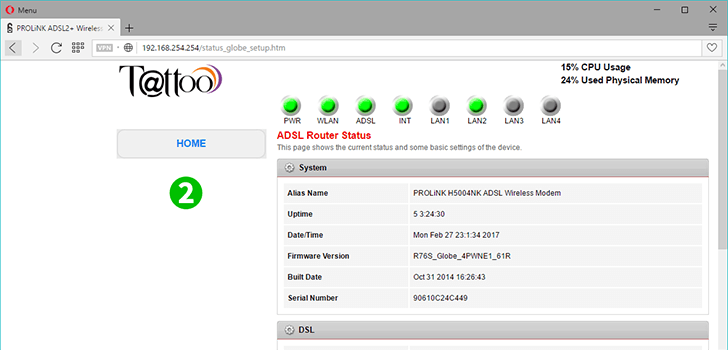
2 תנותב לדף הבית של הנתב
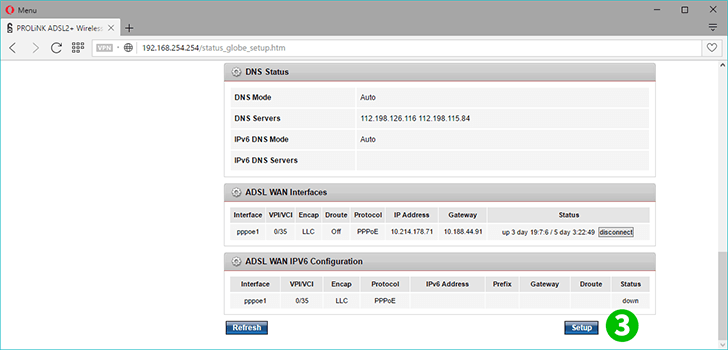
3 גלול מטה בדף האינטרנט ולחץ על "Setup"
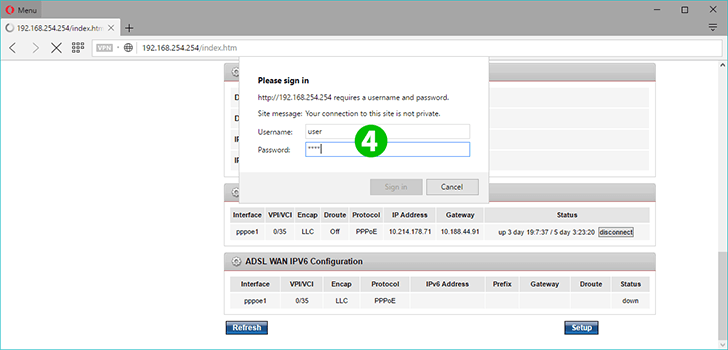
4 הזן משתמש בשדה שם המשתמש והסיסמה כאחד
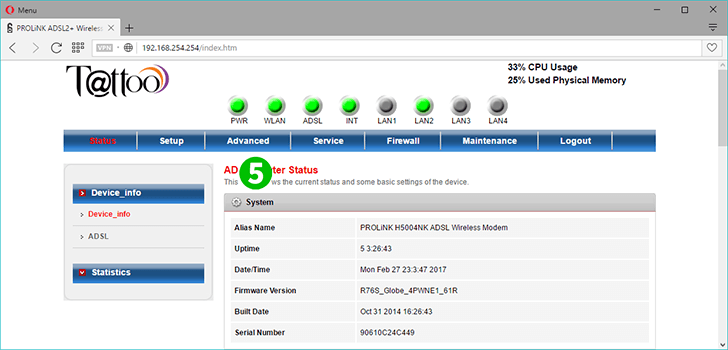
5 עם הכניסה לחץ על הכרטיסייה "Advanced"
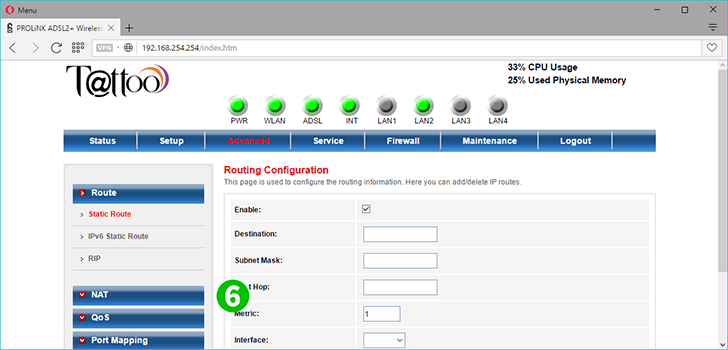
6 לחץ על "NAT" בצד שמאל של הדף
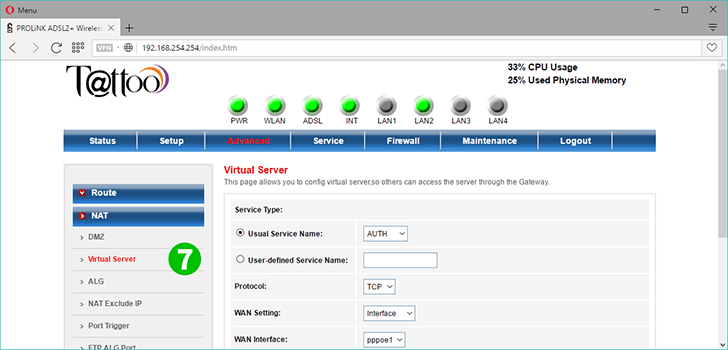
7 לאחר מכן לחץ על "Virtual Server" כדי להגדיר העברת יציאות
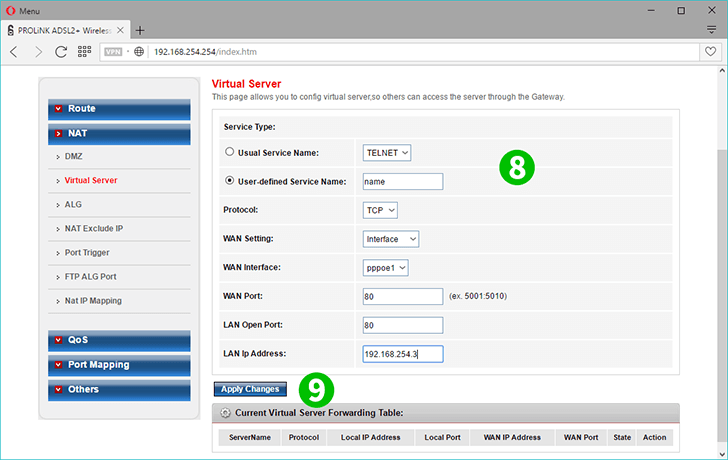
8 מלא את השדות הדרושים בכדי להעביר יציאות, לחץ על לחצן הבחירה שם שירות המוגדר על ידי המשתמש וייעד שם ליציאה שתרצה להעביר או לפתוח. הזן את יציאת WAN, יציאת LAN ו- IP IP
9 לחץ על "Apply changes"
העברת יציאה מוגדרת כעת למחשב שלך!
אפשר העברת יציאה עבור Prolink H5004NK
הוראות להפעלת העברת נמל עבור Prolink H5004NK